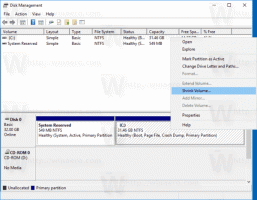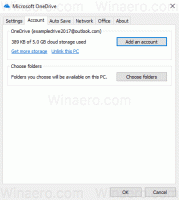Adjon hozzá klasszikus személyre szabási menüt a Windows 10 build 10074-es verziójában
Amint azt már Ön is tudja, a Microsoft lemondott a Windows 10 klasszikus megjelenéséről (személyre szabott) és témákról mert a beállítások egy része átkerül a Beállítások Modern alkalmazásba. Ha jobban szereti a régi jó, klasszikus testreszabási lehetőségeket, szeretném megmutatni, hogyan adhat hozzá lépcsőzetes menüt az Asztalhoz. A menü minden eleme megnyitja a klasszikus megjelenési lehetőségeket. Vannak olyan beépített parancsok, amelyek segítségével elérheti a klasszikus megjelenési lehetőségeket a Windows 10 rendszerben. Az írás pillanatában ezek a parancsok a Windows 10 build 10074 verziójában működnek, amely a Windows 10 legújabb nyilvános előzetes verziója. Ezeket a parancsokat a Győzelem + R párbeszéd.
Vannak olyan beépített parancsok, amelyek segítségével elérheti a klasszikus megjelenési lehetőségeket a Windows 10 rendszerben. Az írás pillanatában ezek a parancsok a Windows 10 build 10074 verziójában működnek, amely a Windows 10 legújabb nyilvános előzetes verziója. Ezeket a parancsokat a Győzelem + R párbeszéd.
A parancsok a következők:
-
Képernyőkímélő
A következő paranccsal lehet megnyitni a képernyővédő beállításait:rundll32.exe shell32.dll, Control_RunDLL desk.cpl, képernyővédő,@screensaver

-
Hangok
A következő paranccsal lehet megnyitni a hangbeállításokat:Hirdetés
rundll32.exe shell32.dll, Control_RunDLL mmsys.cpl ,2

Tipp: Szerezzen be új hangokat a Windows 10 rendszerből ITT. -
Asztal háttere
A következő paranccsal nyissa meg az asztali háttér beállításait:explorer.exe shell{ED834ED6-4B5A-4bfe-8F11-A626DCB6A921} -Microsoft. Személyre szabás\oldal Háttérkép
-
Asztali ikonok
Az asztali ikonok testreszabásához futtassa a következő parancsot:rundll32 shell32.dll, Control_RunDLL desk.cpl,, 0

-
Ablak színe
Az ismerős ablakszínbeállítások megnyitásához futtassa a következő parancsot:explorer.exe shell{ED834ED6-4B5A-4bfe-8F11-A626DCB6A921} -Microsoft. Személyre szabás\oldalszínezés
Célszerű ezeket a parancsokat hozzáadni az Asztal helyi menüjéhez a gyors hozzáférés érdekében. Hozzáadhatja őket egy „Megjelenés” almenühöz, amely az összes elemet egybe fogja csoportosítani:
 Ennek beszerzéséhez alkalmazza a következő beállításjegyzék-beállítást:
Ennek beszerzéséhez alkalmazza a következő beállításjegyzék-beállítást:
Windows Registry Editor 5.00 verzió;; Készítette https://winaero.com.; [HKEY_CLASSES_ROOT\DesktopBackground\Shell\Appearance] "MUIVerb"="Megjelenés" "SubCommands"="Háttérkép; Színek; Hangok; Képernyőkímélő; Ikonok" "icon"="desk.cpl" "Position"="Bottom" [HKEY_LOCAL_MACHINE\SOFTWARE\Microsoft\Windows\CurrentVersion\Explorer\CommandStore\shell\Screensaver] @="Képernyővédő" "Pozíció"="Alul" "Icon"="desk.cpl" [HKEY_LOCAL_MACHINE\SOFTWARE\Microsoft\Windows\CurrentVersion\Explorer\CommandStore\shell\Screensaver\Command] @="rundll32.exe shell32.dll, Control_RunDLL desk.cpl, screensaver,@screensaver" [HKEY_LOCAL_MACHINE\SOFTWARE\Microsoft\Windows\CurrentVersion\Explorer\CommandStore\shell\Sounds] @="Hangok" "Pozíció"="Alul" "Icon"="mmsys.cpl" [HKEY_LOCAL_MACHINE\SOFTWARE\Microsoft\Windows\CurrentVersion\Explorer\CommandStore\shell\Sounds\Command] @="rundll32.exe shell32.dll, Control_RunDLL mmsys.cpl ,2" [HKEY_LOCAL_MACHINE\SOFTWARE\Microsoft\Windows\CurrentVersion\Explorer\CommandStore\shell\Wallpaper] @="Asztali háttér" "Icon"="%SystemRoot%\\System32\\desk.cpl" "Position"="Bottom" [HKEY_LOCAL_MACHINE\SOFTWARE\Microsoft\Windows\CurrentVersion\Explorer\CommandStore\shell\Wallpaper\Command] @="explorer.exe shell{ED834ED6-4B5A-4bfe-8F11-A626DCB6A921} -Microsoft. Personalization\pageWallpaper" [HKEY_LOCAL_MACHINE\SOFTWARE\Microsoft\Windows\CurrentVersion\Explorer\CommandStore\shell\Icons] @="Asztali ikonok" "Icon"="%SystemRoot%\\System32\\desk.cpl" "Position"="Bottom" [HKEY_LOCAL_MACHINE\SOFTWARE\Microsoft\Windows\CurrentVersion\Explorer\CommandStore\shell\Icons\Command] @="rundll32 shell32.dll, Control_RunDLL desk.cpl,, 0" [HKEY_LOCAL_MACHINE\SOFTWARE\Microsoft\Windows\CurrentVersion\Explorer\CommandStore\shell\Colors] @="ablak színe" "Icon"="%SystemRoot%\\System32\\desk.cpl" "Position"="Bottom" [HKEY_LOCAL_MACHINE\SOFTWARE\Microsoft\Windows\CurrentVersion\Explorer\CommandStore\shell\Colors\command] @="explorer.exe shell{ED834ED6-4B5A-4bfe-8F11-A626DCB6A921} -Microsoft. Személyre szabás\oldalszínezés"
Készítettem egy használatra kész regisztrációs beállítást az Ön számára. Az Undo csípés benne van. Innen tudod letölteni:
Töltse le a használatra kész beállításjegyzék-beállítást
Ne feledje, ezek a parancsok bármikor leállhatnak, mert a Microsoft előbb-utóbb eltávolíthatja a klasszikus megjelenési biteket a Windows 10 rendszerből.